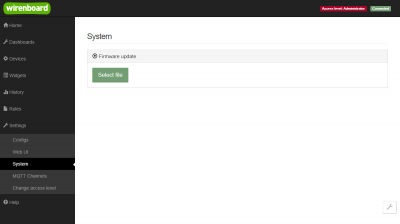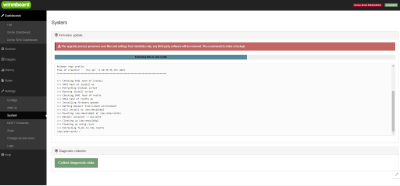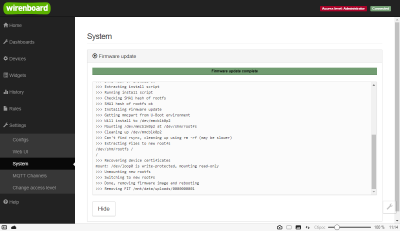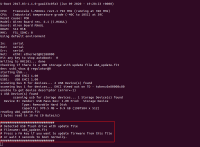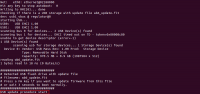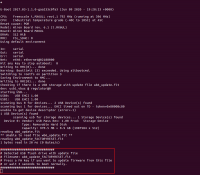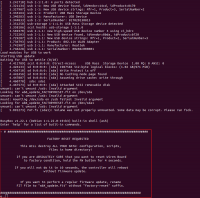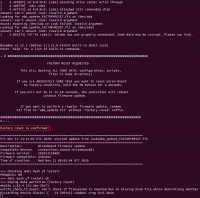Wiren Board Firmware Update: различия между версиями
м (→Обновление прошивки через веб-интерфейс: Поправил текст.) |
|||
| Строка 41: | Строка 41: | ||
=== Обновление прошивки через веб-интерфейс === | === Обновление прошивки через веб-интерфейс === | ||
''' | '''Внимание!''' Способ не подходит для обновления на версии со «stretch» в названии файла с версий без «stretch». Например, с заводских прошивок WB5 старше середины 2018 года выпуска. | ||
При обновлении прошивки происходит перезапись раздела накопителя контроллера с операционной системой и установленными программами. Настройки, сделанные из веб-интерфейса, а также подключенные устройства и виджеты находятся на другом разделе и не затрагиваются обновлением. Подробнее об удаляемых файлах читайте в статье «[[Потеря файлов при обновлении ПО]]». | |||
Если вы устанавливали собственное ПО или храните свои файлы на контроллере — они будут удалены. Перед обновлением рекомендуем загрузить эти файлы себе на компьютер. Подробнее читайте в инструкции «[[Просмотр файлов контроллера с компьютера]]». | |||
Свежие версии прошивок для контроллера: | |||
* WB 5.8.x-5.9 - [http://fw-releases.wirenboard.com/fit_image/stable/58/latest_stretch.fit http://fw-releases.wirenboard.com/fit_image/stable/58/latest_stretch.fit] | |||
* WB 6.X ('''до 6.7''') - [http://fw-releases.wirenboard.com/fit_image/stable/6x/latest_stretch.fit http://fw-releases.wirenboard.com/fit_image/stable/6x/latest_stretch.fit] | |||
Скачайте файл к себе на компьютер | * WB 6.7.X - [http://fw-releases.wirenboard.com/fit_image/stable/67/latest_stretch.fit http://fw-releases.wirenboard.com/fit_image/stable/67/latest_stretch.fit] | ||
#Файл с | # Скачайте файл к себе на компьютер, зайдите в [[Веб-интерфейс Wiren Board|веб-интерфейс]]: страница '''Settings''' → раздел '''Firmware update'''. Нажмите кнопку '''Select file''' и выберите ранее скаченный файл прошивки. [[File:web-settings.png|400px|thumb|center|Нажмите кнопку '''Select file''' для загрузки файла прошивки]] | ||
#После | # Файл с прошивкой загрузится на контроллер и начнется процесс обновления. Во время обновления не закрывайте страницу, не переключайтесь между разделами и не выключайте контроллер. Обновление завершится в течение 10 минут. [[File:Web-settings-firmware-update-messages.png|400px|center|thumb|Во время обновления на странице появляются системные сообщения]] | ||
# После обновления контроллер перезагрузится и на странице появится сообщение об успешном обновлении — '''Firmware update complete'''. [[File:Web-settings-firmware-update-completed.png|400px|center|thumb|Оповещение об успешном обновлении]] | |||
=== Обновление прошивки с помощью USB-накопителя === | === Обновление прошивки с помощью USB-накопителя === | ||
Версия 11:48, 25 ноября 2020
Частичное обновление прошивки через APT
Обновление прошивки производится по частям с помощью системного менеджера пакетов операционной системы Debian.
Вы обновляете только нужные пакеты, поэтому обновление происходит быстро, а настройки других пакетов и пользовательские файлы не затрагиваются.
Недостаток способа — неосторожное использование инструмента может привести к неполной установке или к удалению компонентов ПО контроллера Wiren Board.
Обновление списка пакетов
Перед началом работы нужно получить актуальный список пакетов из репозиториев Debian и Wiren Board.
Обновить все списки пакетов:
apt-get update
Обновить только пакеты из репозитория Wiren Board:
apt-get update -o Dir::Etc::sourcelist="sources.list.d/contactless.list" -o Dir::Etc::sourceparts="-" -o APT::Get::List-Cleanup="0"
Обновление системы
Полное обновление:
apt-get upgrade -y
Установить один пакет с указанной версией:
apt-get install [имя_пакета]=[версия_пакета]
Пример:
apt-get install wb-mqtt-serial=1.63.0
Обновление прошивки целиком
Обновление прошивки через веб-интерфейс
Внимание! Способ не подходит для обновления на версии со «stretch» в названии файла с версий без «stretch». Например, с заводских прошивок WB5 старше середины 2018 года выпуска.
При обновлении прошивки происходит перезапись раздела накопителя контроллера с операционной системой и установленными программами. Настройки, сделанные из веб-интерфейса, а также подключенные устройства и виджеты находятся на другом разделе и не затрагиваются обновлением. Подробнее об удаляемых файлах читайте в статье «Потеря файлов при обновлении ПО».
Если вы устанавливали собственное ПО или храните свои файлы на контроллере — они будут удалены. Перед обновлением рекомендуем загрузить эти файлы себе на компьютер. Подробнее читайте в инструкции «Просмотр файлов контроллера с компьютера».
Свежие версии прошивок для контроллера:
- WB 5.8.x-5.9 - http://fw-releases.wirenboard.com/fit_image/stable/58/latest_stretch.fit
- WB 6.X (до 6.7) - http://fw-releases.wirenboard.com/fit_image/stable/6x/latest_stretch.fit
- WB 6.7.X - http://fw-releases.wirenboard.com/fit_image/stable/67/latest_stretch.fit
- Скачайте файл к себе на компьютер, зайдите в веб-интерфейс: страница Settings → раздел Firmware update. Нажмите кнопку Select file и выберите ранее скаченный файл прошивки.
- Файл с прошивкой загрузится на контроллер и начнется процесс обновления. Во время обновления не закрывайте страницу, не переключайтесь между разделами и не выключайте контроллер. Обновление завершится в течение 10 минут.
- После обновления контроллер перезагрузится и на странице появится сообщение об успешном обновлении — Firmware update complete.
Обновление прошивки с помощью USB-накопителя
ВНИМАНИЕ: в некоторых версиях контроллера есть аппаратные сложности с обновлением прошивки с использованием USB-накопителя. Если вы столкнулись с какой-либо проблемой, прочитайте WB 6: Errata.
В контроллерах Wiren Board 6 добавлена возможность обновления прошивки с использованием USB-накопителя (флешки).
На время обновления желательно подключиться к отладочной консоли контроллера, чтобы контролировать ход обновления.
- USB-накопитель должен быть отформатирован в FAT32. Если в качестве накопителя используется внешний жёсткий диск, следует также убедиться, что USB-порт контроллера может выдать достаточный ток для запуска диска.
- Скачайте свежую версию прошивки с расширением .fit для Вашего контроллера со страницы http://fw-releases.wirenboard.com/?prefix=fit_image/stable/.
- Сохраните скачанный файл на USB-накопитель в корневой каталог. Переименуйте этот файл в
wb6_update.fit. - Отключите контроллер.
- На выключенном контроллере потренируйтесь нажимать кнопку FW — в процессе обновления вам нужно будет делать это быстро и аккуратно. Для этого удобно использовать маленькую отвёртку из комплекта поставки контроллера.
- Подключите USB-накопитель к первому USB-порту контроллера (ближнему к разъёмам Ethernet) и включите контроллер.
- Если USB-накопитель корректно распознан, и в корне найден файл
wb6_update.fit, светодиод контроллера начнёт часто мигать оранжевым. В этот момент нужно нажать на кнопку FW на плате контроллера и держать её около секунды. - Светодиод контроллера должен начать мигать красным, затем зелёным чаще, чем при штатной работе. В случае ошибки обновления (ошибки в Debag вида «FAT: Misaligned buffer address» — смените флешку на другую.
- Дождитесь окончания процесса обновления, это займёт около 5 минут. В процессе обновления контроллер один раз перезагрузится. Обновление завершено, когда светодиод контроллера начинает мигать зелёным, как в штатном режиме работы. Можно извлечь USB-накопитель.
Сброс Wiren Board 6 к заводским настройкам
ВНИМАНИЕ: сбросить к заводским настройкам можно ТОЛЬКО через USB-накопитель с ОСОБЫМ именем файла прошивки.
ВНИМАНИЕ: при сбросе все пользовательские данные (конфигурация, правила, файлы в домашней директории) будут уничтожены!
- Скачайте свежую версию прошивки с расширением .fit для Вашего контроллера со страницы http://fw-releases.wirenboard.com/?prefix=fit_image/stable/ Или скачайте «disk.img» по ссылкам ниже, скопируйте на флешку и переходите к прошивке.
- Пример ссылки на файл для WB6 http://fw-releases.wirenboard.com/fit_image/stable/6x/2020-08-31_13%3A15%3A20.fit
- Проверьте USB накопитель, тип файловой системы должен быть fat32. Инструкция https://remontka.pro/format-usb-fat-32/
- Скопируйте скачанный файл на USB-накопитель и переименуйте его в
wb6_update_FACTORYRESET.fitИмя файла и расширение должно быть именно таким.- Убедитесь что размер файла не 0 кБ.
- Отключите контроллер от питания.
- Подключите USB-накопитель к первому USB-порту контроллера (ближнему к разъёмам Ethernet) и включите контроллер.
- как только контроллер замигает оранжевым, отрывисто нажмите на кнопку FW первый раз;
- после этого светодиод станет постоянно гореть зелёным, потом пару раз мигнёт красным, потом пару раз мигнёт зелёным. Потом контроллер начнёт издавать писк, а светодиод при этом будет часто мигать красным — это значит, что контроллер ожидает подтверждения полной очистки. Чтобы подтвердить удаление всех данных и сбросить контроллер в заводское состояние нужно зажать кнопку FW более, чем на 4 секунды. Писк станет прерывистым. Пока писк и мигание продолжаются, кнопку нужно держать нажатой. Когда писк и мигание прекратятся, кнопку можно отпустить.
- Процесс сброса занимает несколько минут. После завершения процедуры контроллер загрузится в штатном режиме, а светодиод на нем замигает зеленым. Можно извлечь USB-накопитель.
Образ флешки для 6.6 disk.img
Образ флешки для 6.7 disk.img
Скачанный файл disk.img можно скопировать на флешку с помощью:
- Linux — dd if=disk.img of=[Путь_к_блочному_устройству]
- Windows — c помощью свободно распространяемой программы win32diskimager
ВНИМАНИЕ: Все содержимое флеш-накопителя будет безвозвратно потеряно!
Перезапись прошивки Wiren Board 5
Для Wiren Board 5 см. Wiren Board 5: Восстановление прошивки.
Для других версий контроллера см. Создание microSD-карты с образом.
Информация для разработчиков
Информация о внутреннем устройстве системы обновлений находится на отдельной странице.